瀏覽器快取在哪裡清除
瀏覽器是我們日常上網、瀏覽網頁的重要工具,而瀏覽器快取則是瀏覽器為了提高網頁載入速度而儲存的技術手段。當我們造訪一個網頁時,瀏覽器會將網頁的一部分或全部內容儲存在本地的快取中,以便下次造訪同一個網頁時能夠更快地載入出來。
那麼,瀏覽器快取到底儲存在哪裡呢?不同的瀏覽器有不同的快取存放位置。
首先,我們可以從電腦上的資料夾中找到瀏覽器快取的位置。對於大部分Windows系統,以下是各個瀏覽器的預設快取存放位置:
- Google Chrome:C:Users<使用者名稱>AppDataLocalGoogleChromeUser DataDefaultCache
- Mozilla Firefox:C: Users<用戶名>AppDataLocalMozillaFirefoxProfiles<隨機字元>.defaultCache
- Microsoft Edge:C:Users<用戶名>AppDataLocalMicrosoftEdgeUser DataDefaultCache#Apple ##Safari:CUser;AppDataLocalMicrosoftEdgeUser DataDefaultCache#Apple
- ##Safari:CUserUsers<al:Apple#gt; ComputerSafariCache
這只是預設的存放位置,在某些情況下,使用者可能會改變快取存放位置。
不過,透過資料夾找到快取位置並不是最方便的方法。因為不同的作業系統、不同的瀏覽器版本可能有所不同,有時使用者也可能改變了預設的存放位置。所以,除了透過資料夾查找,我們也可以透過瀏覽器的設定來清除快取。
在絕大多數瀏覽器中,我們可以透過以下步驟來清除快取:
- 開啟瀏覽器,點擊瀏覽器上方的設定按鈕(通常是一個選單圖標,類似三條橫線或三個點)。
- 在彈出的選單中,找到 "設定" 或 "選項" 這個選項,點選進入瀏覽器的設定頁面。
- 在設定頁面中,找到 "隱私" 或 "隱私與安全" 這個選項,並點擊進入。
- 在隱私或隱私與安全頁面中,找到 "清除瀏覽資料" 或 "清除瀏覽器快取" 這個選項,並點擊。
- 在清除瀏覽資料或清除瀏覽器快取的頁面中,可以選擇清除的時間範圍,一般包括最近一小時、最近一天、最近一週、最近一個月等選項。根據需要選擇清除的時間範圍。
- 最後,點選確定或確認按鈕,瀏覽器將會清除選定時間範圍內的快取。
要注意的是,清除瀏覽器快取將會刪除所有快取的數據,包括網頁內容、圖片、腳本等,因此在清除之前請確保你不再需要這些數據。此外,清除快取有助於解決一些網頁顯示不正常或載入緩慢的問題。
總之,瀏覽器快取儲存在本機電腦中的特定位置,不同瀏覽器有不同的預設位置,也可以由使用者自行變更。為了方便用戶清除緩存,瀏覽器提供了相應的設定選項,用戶可以輕鬆地進行清除操作。清除瀏覽器快取有助於提高網頁載入速度,並解決一些網頁顯示問題,是我們使用瀏覽器時經常使用到的功能。
以上是瀏覽器快取在哪裡清除的詳細內容。更多資訊請關注PHP中文網其他相關文章!

熱AI工具

Undresser.AI Undress
人工智慧驅動的應用程序,用於創建逼真的裸體照片

AI Clothes Remover
用於從照片中去除衣服的線上人工智慧工具。

Undress AI Tool
免費脫衣圖片

Clothoff.io
AI脫衣器

Video Face Swap
使用我們完全免費的人工智慧換臉工具,輕鬆在任何影片中換臉!

熱門文章

熱工具

記事本++7.3.1
好用且免費的程式碼編輯器

SublimeText3漢化版
中文版,非常好用

禪工作室 13.0.1
強大的PHP整合開發環境

Dreamweaver CS6
視覺化網頁開發工具

SublimeText3 Mac版
神級程式碼編輯軟體(SublimeText3)
 詳細介紹如何在Windows 11上開啟環境變數設定
Dec 30, 2023 pm 06:07 PM
詳細介紹如何在Windows 11上開啟環境變數設定
Dec 30, 2023 pm 06:07 PM
環境變數功能是系統中的配置程式運行必備工具,但是在最新的win11系統中還有許多的用戶不知道怎麼設置打開,下面就給你們帶來了win11環境變量打開位置詳細介紹,快來一起學習操作一下吧。 win11環境變數在哪:1、先輸入“win+R”,開啟運行框。 2、然後在裡面輸入指令:controlsystem。 3.在開啟的系統資訊介面中,選擇左側選單的「進階系統設定」。 4.隨後在開啟的「系統屬性」視窗選擇下方的「環境變數」選項。 5.最後在開啟的環境變數中,即可依照需求進行相關的設定。
 Win11的啟動路徑以及如何開啟它
Jan 03, 2024 pm 11:13 PM
Win11的啟動路徑以及如何開啟它
Jan 03, 2024 pm 11:13 PM
每個Windows系統都有一個啟動路徑,如果你在其中新增了檔案或軟體,就會在開機的時候打開它。不過不少朋友不知道win11啟動路徑在哪裡,其實我們只要進入C碟的對應資料夾就可以了。 win11啟動路徑:1、雙擊開啟「此電腦」2、直接將此路徑「C:\ProgramData\Microsoft\Windows\StartMenu\Programs\Startup」貼進路徑方塊。 3.這裡就是win11啟動路徑了,如果我們要開機開啟檔案就可以將檔案放進來。 4.如果你根據這條路徑進不來,可能是被隱藏了。
 星穹鐵道克勞克影視樂園摺紙小鳥位置
Mar 27, 2024 pm 11:51 PM
星穹鐵道克勞克影視樂園摺紙小鳥位置
Mar 27, 2024 pm 11:51 PM
星穹鐵道克勞克影視樂園總共有20隻摺紙小鳥,有很多玩家不知道克勞克影視樂園摺紙小鳥在哪,小編已經把每隻摺紙小鳥位置全部都總結出來了,幫助大家進行尋找,具體內容一起來看看這篇克勞克影視樂園摺紙小鳥位置最新匯總。崩壞星穹鐵道攻略大全星穹鐵道克勞克影視樂園摺紙小鳥位置1、克勞克影視樂園一層2、克勞克影視樂園二層
 了解pip安裝包儲存的位置和結構
Jan 18, 2024 am 08:23 AM
了解pip安裝包儲存的位置和結構
Jan 18, 2024 am 08:23 AM
深入了解pip安裝的套件存放位置,需要具體程式碼範例pip是Python語言常用的套件管理工具,用於方便安裝、升級和管理Python套件。在使用pip安裝套件時,它會自動從PyPI(Python套件索引)下載對應的套件文件,並將其安裝到指定的位置。那麼,pip安裝的套件究竟存放在哪裡呢?這是很多Python開發者都會遇到的問題。本文將深入探討pip安裝的套件存放位置,並提供
 win11關機位置
Jan 10, 2024 am 09:14 AM
win11關機位置
Jan 10, 2024 am 09:14 AM
如果我們要長時間離開電腦,那麼最好將電腦關機保護它,那麼win11關機在哪裡呢,其實一般來說只要打開開始選單,在其中就可以找到關機按鈕了。 win11關機在哪裡:答:在開始功能表的電源按鈕。 1.首先我們點選底部工作列的「windows標誌」開啟「開始功能表」2、開啟後,可以在右下角找到「電源」按鈕,如圖所示。 3.點擊電源按鈕後,就能看到「關機」了,點擊它就能關機。 4.如果因為當機等特殊狀況無法關機,那麼可以直接用電腦上的「電源鍵」長按強制關機。
 手機中病毒怎麼徹底清除 推薦手機中病毒處理方法
Feb 29, 2024 am 10:52 AM
手機中病毒怎麼徹底清除 推薦手機中病毒處理方法
Feb 29, 2024 am 10:52 AM
手機在感染了某種木馬病毒後,透過防毒軟體是無法發現查殺的,這個原理就像電腦感染了某種頑固病毒一樣,只能透過格式化C盤重裝系統,才能將病毒徹底清理掉,那麼接下來我就講解一下手機感染頑固病毒後,徹底清理病毒的方法。方法一打開手機依序點擊「設定」-其他設定「-」還原手機「,將手機恢復到出廠設定即可。注意:恢復出廠設定前要先備份手機裡面的重要資料,出廠設定就等同於電腦的”格式化重裝系統一樣“,恢復完之後手機裡面的資料將會清空。方法二(1)先將手機關機,然後同時按住手機“電源鍵”+“音量+鍵或音量-鍵”
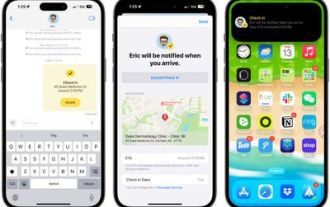 使用Apple的簽入功能:iOS 17中的訊息應用程式指南
Sep 14, 2023 pm 09:13 PM
使用Apple的簽入功能:iOS 17中的訊息應用程式指南
Sep 14, 2023 pm 09:13 PM
iOS17中的Apple在「資訊」中添加了一項新功能,可讓您在安全回家時讓親人知道。它被稱為簽入,這是你如何使用它。無論你是在天黑後步行回家,還是在清晨跑步,你都可以在Apple的「資訊」應用程式中與家人或朋友一起開始簽到,讓他們知道你何時安全回家。在您到達後,CheckIn會自動偵測您何時在家,並通知您的朋友。當他們收到警報並且簽入已結束時,您也會收到通知。如果發生意外情況並且您在途中被延誤,CheckTab甚至會識別出您沒有取得進展並與您一起辦理登機手續,詢問您是否要增加預計到達時間。如果您沒有
 最後紀元競技場在哪
Mar 07, 2024 pm 08:16 PM
最後紀元競技場在哪
Mar 07, 2024 pm 08:16 PM
在《最後紀元》中,玩家可以玩多種形式,如遊戲模式、挑戰模式和競技場等。競技場則是遊戲的終極玩法,提供兩種模式供玩家選擇。最後紀元競技場在哪裡答:競技場屬於終局玩法,具體位置在冠軍之門。需要取得競技場鑰匙或記憶的競技場鑰匙,右鍵後可見世界地圖,並能找到冠軍之門的具體位置。競技場分為兩大模式:競技場冠軍模式和無盡競技場模式。前者包括40波敵人與選擇的獎勵,總要在與競技場冠軍的較量中達到頂峰。競技場冠軍模式共有4階段,難度越高,獎勵越好。無盡競技場是無限波次的模式,難度逐漸增加,成績最好的挑戰者將






